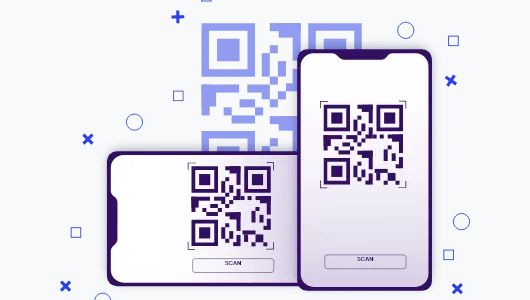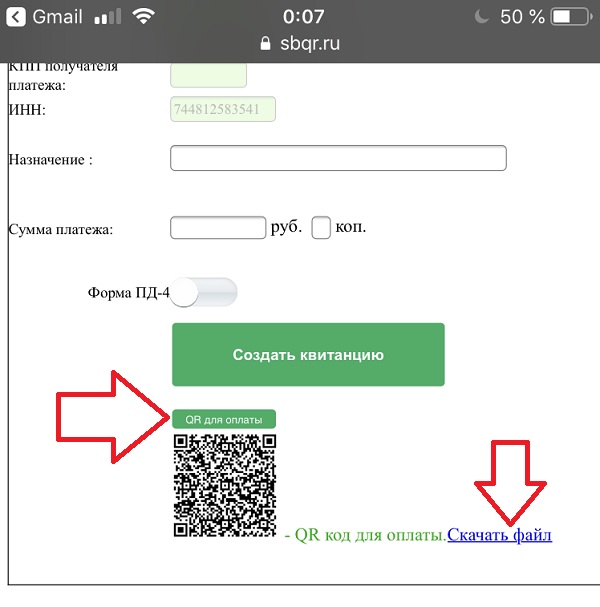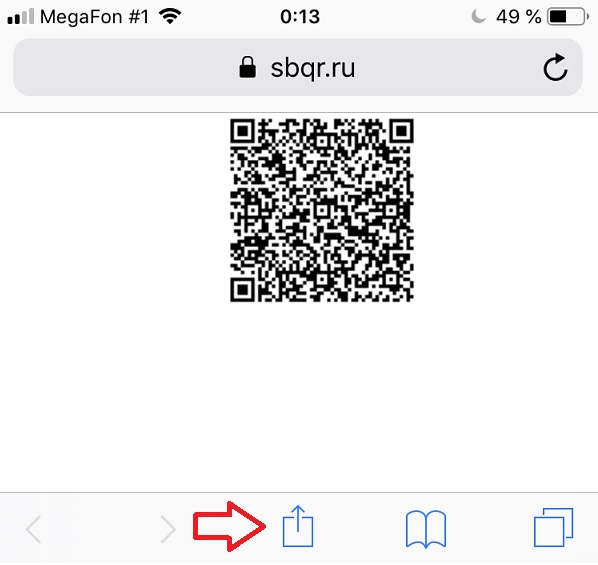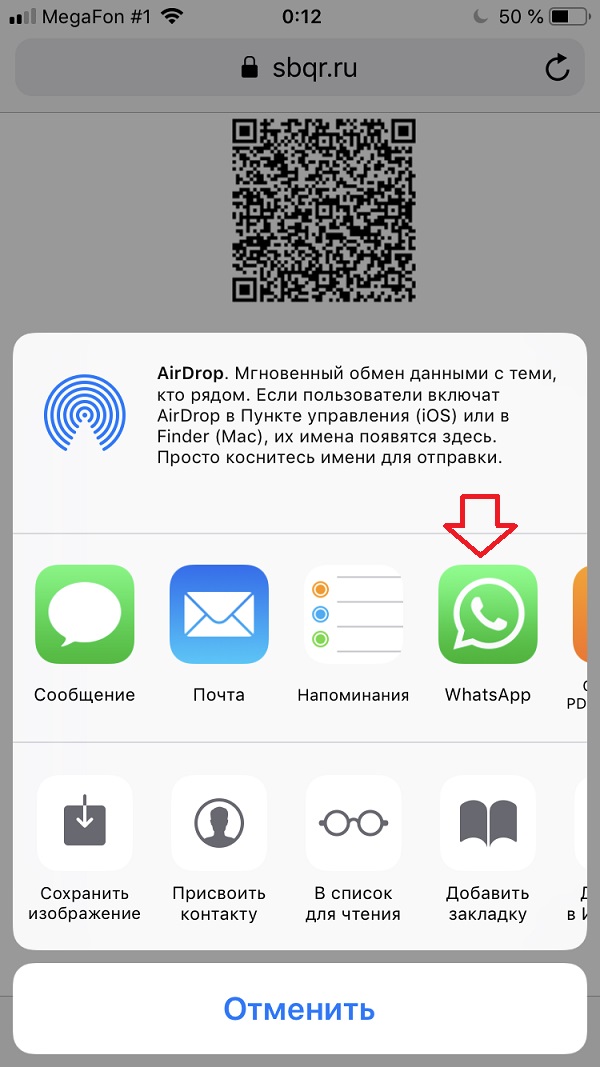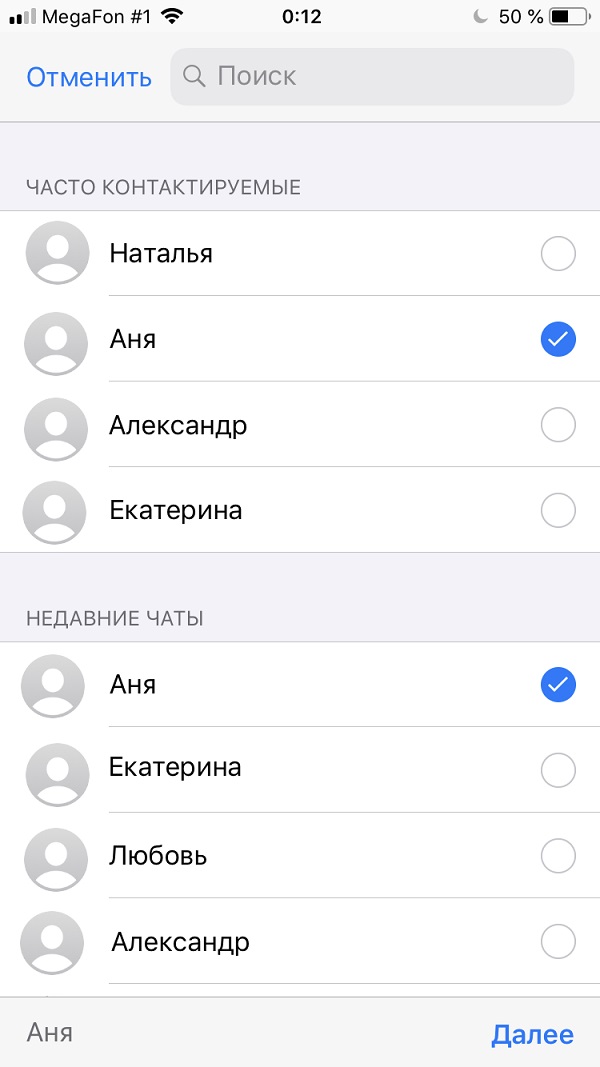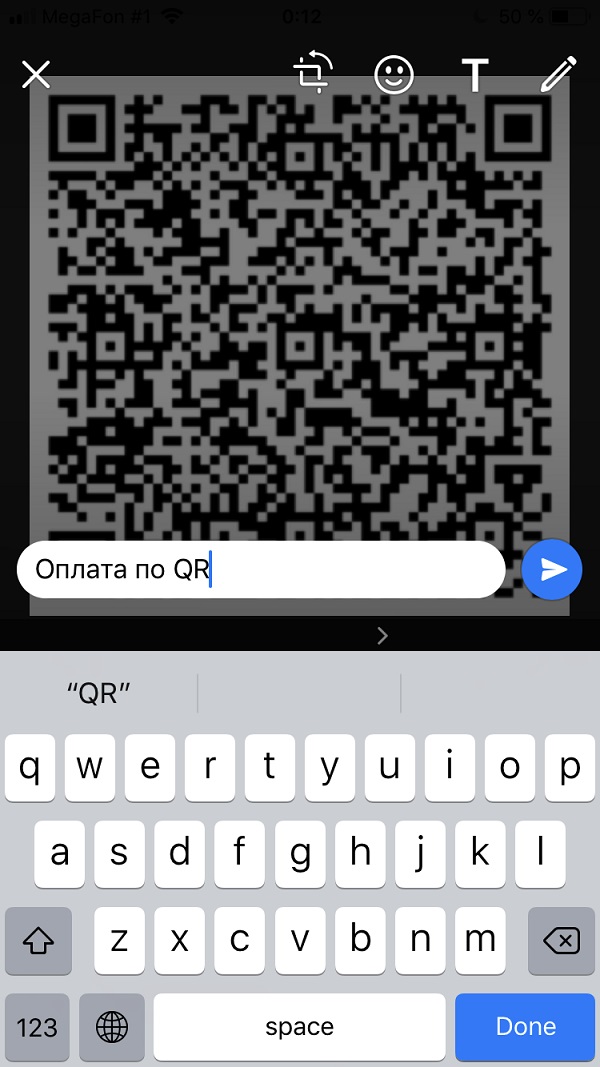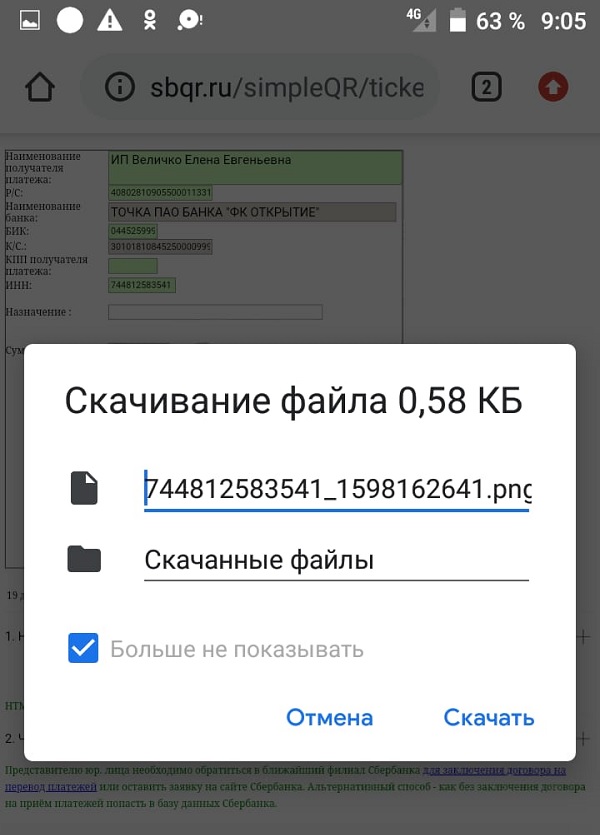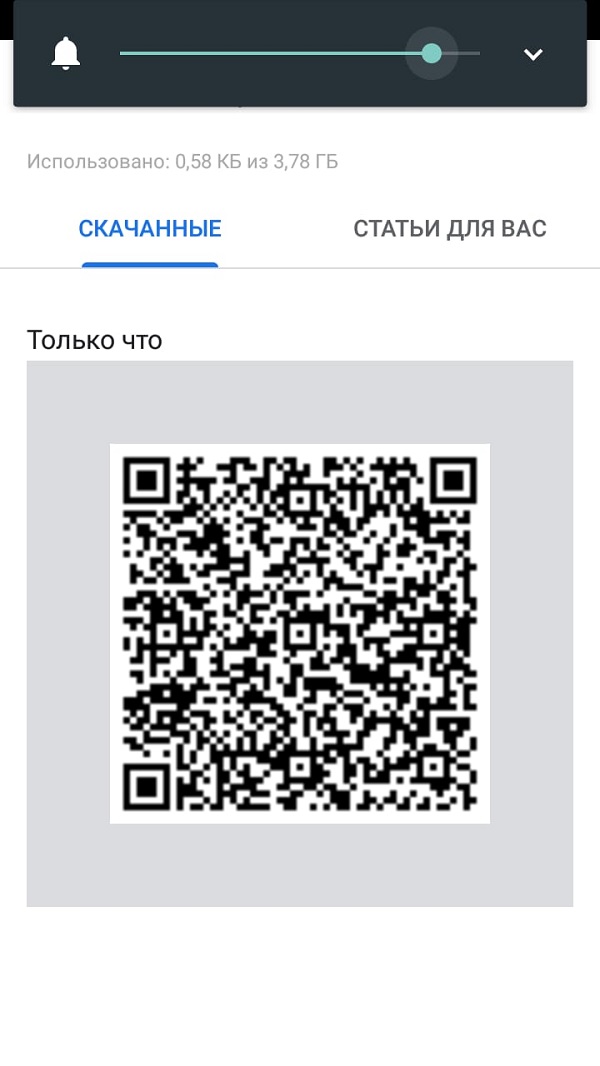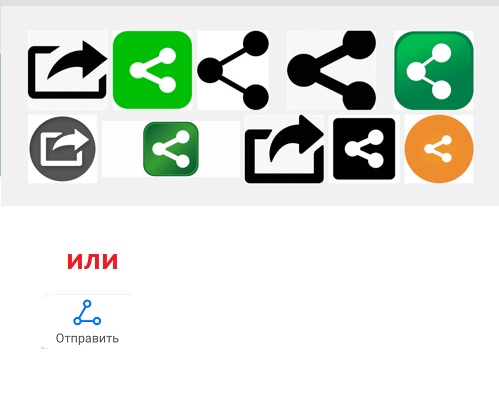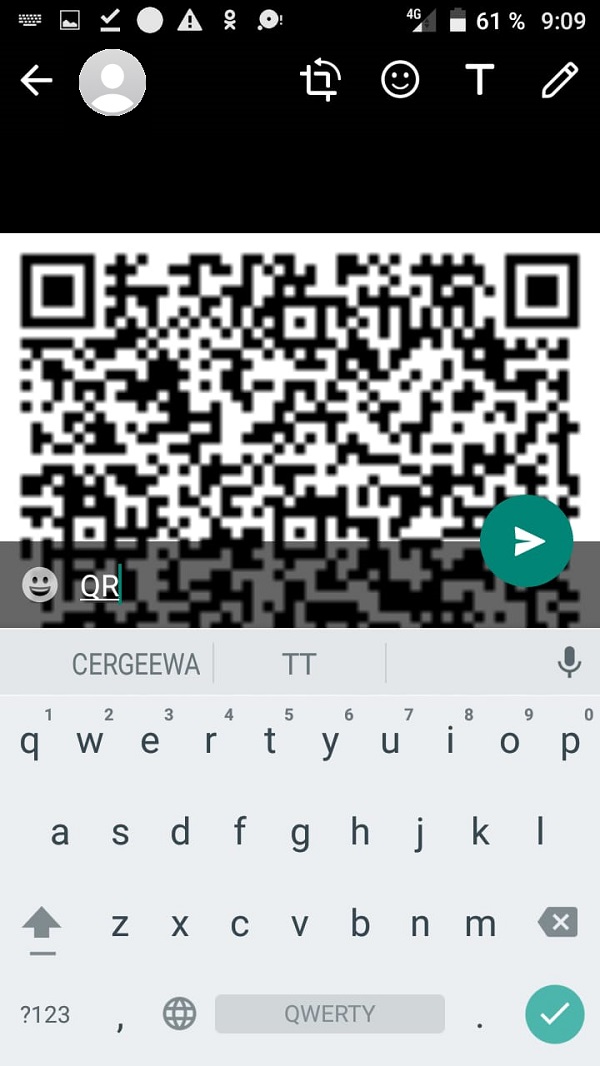создать qr код для ватсапа
Как создать QR-код для WhatsApp
QR-коды для WhatsApp могут пригодиться, когда вы делитесь своим номером с новыми людьми, независимо от того, используете ли вы бизнес-аккаунт, группу поддержки или другие сообщества.
Начать чат с новым контактом в WhatsApp — непростая задача. Сначала вам нужно сохранить контакт на телефоне, затем открыть его с помощью WhatsApp, и только после этого вы сможете начать общение. Вы можете обойти все эти шаги, создав QR-коды для своего профиля WhatsApp.
В отличие от своих собратьев — Facebook и Instagram, в настоящее время WhatsApp не предлагает собственный способ создания или сканирования QR-кодов. Но это не значит, что вы не можете его создать. В этом посте вы узнаете, как создавать и сканировать QR-коды для WhatsApp.
Создавайте QR-коды для WhatsApp
Чтобы сгенерировать QR-код для вашего номера или группового чата, вы должны сначала создать ссылку, а затем создать ее QR-код. Вот как это сделать.
Создать ссылку
Существует другой процесс создания ссылки для личных или бизнес-профилей и групповых чатов. Начнем с личных номеров.
Создать ссылку на личный номер
С Нажмите, чтобы поговорить Функция WhatsApp, мы можем создать ссылку для любого номера WhatsApp. После создания все, что вам нужно сделать, это поделиться ссылкой, и чат откроется автоматически, нажав на нее.
Чтобы создать ссылку на свой номер, вам нужно будет воспользоваться этой ссылкой: https://wa.me/[WhatsAppNumber] где [WhatsApp Number] — это ваш полный номер телефона в международном формате.
Например, если ваш номер 91987654321, где 91 — код страны, ссылка будет https://wa.me/91987654321.
Заметка: Не добавляйте к числу нулей, скобок или тире.
При желании к номеру можно прикрепить предварительно заполненное сообщение. Для этого воспользуйтесь этой ссылкой: https://wa.me/WhatsAppNumber/?text=urlencodedtext.
Когда вы нажимаете на такие ссылки, они открываются прямо в WhatsApp — как на вашем телефоне, так и в WhatsApp Web.
Создать ссылку для профиля компании
Если вы используете приложение WhatsApp Business, вам не нужно создавать ссылку, как показано выше, вручную. К счастью, в приложении есть опция Short Link, а также другие функции, которые автоматически создают ссылку. Все, что вам нужно сделать, это скопировать его. Чтобы просмотреть короткую ссылку, перейдите в Настройки WhatsApp> Настройки бизнеса> Короткая ссылка.
Создать ссылку для групп WhatsApp
Чтобы людям было проще присоединяться к группам, группы WhatsApp предлагают функцию «Пригласить по ссылке», при которой любой, у кого есть ссылка, может присоединиться к группе. Так что будьте осторожны, с кем делитесь ссылкой.
Чтобы просмотреть ссылку, откройте групповой чат и нажмите на его имя в верхней панели, чтобы войти в настройки. Прокрутите вниз и нажмите Пригласить по ссылке.
Вы получите несколько вариантов, таких как отправить, поделиться, скопировать и отозвать ссылку. Нажмите на Копировать ссылку. В любой момент, если вы не хотите, чтобы к вашей группе присоединялись случайные люди, нажмите ссылку «Отозвать».
Для записи, только администратор группы имеет право создавать и отзывать ссылку на группу.
Создать QR-код
Теперь, когда у вас есть ссылка, пришло время для реальных действий. Чтобы создать QR-код, вам понадобится помощь стороннего веб-сайта. Вот некоторые из предлагаемых нами веб-сайтов:
Если у вас есть личный фаворит, вы можете использовать и его. Нет проблем. Просто откройте веб-сайт и вставьте сгенерированную ссылку в поле веб-сайта (URL).
Сайты предлагают различные варианты настройки, такие как цвет, логотип, дизайн и т. Д. Настройте QR-код в соответствии с вашими предпочтениями. Как только вы закончите, нажмите на создание или загрузку.
Поздравляю! Вы успешно создали QR-код для своего номера WhatsApp или группового чата. Теперь поделитесь этим QR-кодом с другими.
Дополнительный совет: сканируйте QR-коды на Android и iPhone
Если ваш iPhone работает под управлением iOS 11 и более поздних версий, он имеет собственный сканер QR-кода. Какие? Куда? Ну, внутри приложения Камера. Запустите камеру и наведите ее на любой QR-код. Телефон автоматически распознает информацию, содержащуюся в QR-коде. В данном случае ссылка WhatsApp. Вы увидите баннер с уведомлением вверху. Нажмите на него, чтобы открыть WhatsApp.
На телефонах Android вам придется воспользоваться помощью Google Lens. Это технология распознавания изображений, активируемая долгим нажатием кнопки «Домой» на телефоне Android и последующим касанием значка объектива. Некоторые телефоны, такие как Google Pixel, также поддерживают Lens внутри приложения Google Camera.
В любом случае наведите камеру на QR-код, и ваш телефон распознает ссылку WhatsApp. Коснитесь его, чтобы открыть.
Гонка в будущее
Вот как вы можете создавать QR-коды для WhatsApp и избавляться от лишних хлопот по обмену своим номером. Я знаю, что этот метод немного утомителен. Но скоро все изменится WhatsApp тестирует встроенная функция добавления пользователей с помощью QR-кода, как и функция именных тегов в Instagram.
Далее: Хотите знать, что происходит, когда вы блокируете кого-то в WhatsApp? Получите все грязные подробности здесь.
Генератор QR онлайн
Бесплатный, не требующий регистрации генератор QR онлайн, поможет Вам создать QR код для: Номера телефона, WhatsApp и Telegram, E-mail адреса с добавлением сообщения, ссылки на сайт, Instagram, Facebook, Twitter, VK и Odnoklassniki, визитной карточки организации или конкретного человека, доступа к Вашей сети Wi-Fi, СМС сообщения, и прочей информации используемой в работе и развлечениях.
Укажите необходимые данные, добавьте логотип компании, выберите дизайн, настройте цветовую палитру и создайте красивый QR код в несколько простых кликов! Созданный Вами QR код будет доступен для скачивания в форматах PNG, EPS и векторном SVG.
Отображение логотипа на QR коде может занять некоторое время. Дождитесь загрузки.
При сочетании некоторых цветов на QR коде, возможна не правильная его работа. Перед публикацией не забудьте проверить!
Что такое QR-код?
QR код — двумерный штрих-код (изображение с матричным кодом быстрого реагирования «Quick Response» или «Быстрый ответ»), содержащий заданную информацию, для быстрого доступа к которой, используется камера мобильного телефона. В отличии от привычного Штрих-кода, QR-код позволяет зашифровать необходимую информацию до 4296 символов (не только буквы и цифры) в небольшую картинку. Сегодня, QR-код применяется практически во всех сферах услуг и отраслях повседневной жизни, делая передачу информации конечному пользователю максимально простой, быстрой и удобной.
Что такое генератор QR онлайн?
Бесплатный, не требующий регистрации онлайн сервис для шифрования в qr код необходимой информации, такой как: ссылка на сайты и социальные сети, данные визитной карточки компании и сотрудников, номер телефона, WhatsApp и Telegram, E-mail сообщение, СМС сообщение, данные приватной сети Wi-Fi, контактные данные для оплаты PayPal, BitCoin, любой произвольный текст и многое другое. Наш генератор QR онлайн поддерживает отображение логотипов, настройку дизайна и цветовых схем, а загрузка созданного изображения доступна в PNG, EPS, и векторном SVG форматах.
Как направить QR код для оплаты в мессенджер (WhatsApp, Viber, Telegram)
Вы ведёте свой бизнес и Ваши клиенты находятся удалённо. Иногда возникает потребность переслать Ваши реквизиты для оплаты клиенту (плательщику) оперативно. Желательно, чтобы клиенту было удобно и быстро оплатить (например, через мобильный банк). Для этих целей подходят современные мессенджеры такие как WhatsApp (Вацап), Viber (Вайбер), Telegram (Телеграм). Пересылать реквизиты можно сразу в виде QR кода для оплаты, который нужно лишь отсканировать через мобильное приложение (Сбербанк-Онлайн, Тинькофф, ВТБ-онлайн и т.п.).
В данной статье разберём подробнее как сформировать QR код для оплаты в виде изображения (картинки) и направить его клиенту по мессенджеру. Сделать это можно прямо с телефона.
Как сформировать изображение QR кода для оплаты
Или же создать личный кабинет для Вашей организации (или ИП). В личном кабинете будет удобнее настроить перечень необходимых атрибутов для формирования QR кода для оплаты. А банковские реквизиты уже будут зафиксированы, и их не нужно будет вводить вручную.
На странице сервиса создания QR кодов для оплаты или в личном кабинете заполните нужные реквизиты, и нажать на кнопку «QR для оплаты»
После появления изображения QR кода нажмите на ссылку «Скачать файл»
Как отправить в Вацап, Вайбер, Телеграм QR код для оплаты на iPhone (айфоне)
После того как изображение QR кода для оплаты будет открыто в отдельном окне, нажмите на пиктограмму квадратика со стрелочкой (поделиться).
В диалоговом окне выберите ярлычок нужного мессенджера. В данном примере WhatsApp
Выберите нужный контакт, которому хотите отправить QR код для оплаты.
При отправке изображения QR кода для оплаты обязательно подпишите, зачем этот QR код, за какие услуги и т.д. Так плательщику будет понятнее принятое сообщение QR кода.
Как отправить в Вацап, Вайбер, Телеграм QR код для оплаты на Android (андроиде)
После нажатия на ссылку «скачать файл» появится диалоговое окно для сохранения файла. Можно просто ничего не менять и нажать «Скачать»
При скачивание файлов может возникнуть предупреждающее сообщение. Нужно согласиться и сохранить файл в галерее.
Перейдите в галерею. В данном примере в раздел скаченные
Нажмите на иконку «поделиться». В зависимости от версии Android внешний вид иконки поделиться, может быть разный
Примеры кнопок «поделиться»
В диалоговом окне выберите мессенджер. В данном примере WhatsApp.
Другой способ — просто откройте WhatsApp выберите контакт, которому хотите отправить. Затем выберите изображение QR кодя для оплаты из галереи.
Чтобы плательщику было понятнее, как использовать присланный QR код. Вы можете направить ему несколько ссылок на инструкции по оплате в мобильных приложениях:
А Вы пробовали отправлять QR код для оплаты через мессенджер (вацап, вайбер, телеграм)? Оставляйте Ваши комментарии внизу.
Как направить QR код для оплаты в мессенджер (WhatsApp, Viber, Telegram): 1 комментарий
Спасибо! Наконец я нашёл сервис для генерации QR кода и отправки изображений клиентам.
Как использовать QR-коды WhatsApp для добавления контактов
Добавление людей в WhatsApp всегда было запутанной историей. Это так же просто, как добавить контакт на свой телефон, но весь процесс нажатия цифр, сохранения номера, поиска контакта в WhatsApp и, наконец, возможности отправить им сообщение утомляет. К счастью, этот процесс был облегчен введение QR-кодов в WhatsApp. Теперь вы можете добавлять своих друзей или других людей, отсканировав их QR-код в WhatsApp.
Раньше для создания QR-кода для WhatsApp приходилось использовать сторонние сервисы. Но такая же функциональность теперь присутствует в WhatsApp. Обнаружен в бета-версиях WhatsApp Во-первых, пользователи WhatsApp теперь могут использовать QR-коды.
Если вам интересны QR-коды WhatsApp, мы расскажем, как использовать QR-коды WhatsApp для добавления людей в этот пост. Давайте начнем.
Что такое QR-коды WhatsApp
QR-коды WhatsApp — это сканируемые коды, которые можно использовать для добавления людей в WhatsApp без ручного ввода их номеров. Вам нужно отсканировать QR-код, и WhatsApp предложит вам сохранить контакт. После его сохранения окно чата откроется автоматически.
Для тех, кто не знает, WhatsApp предлагает три разных QR-кода — персональный QR-код, групповой QR-код и веб-код WhatsApp. В то время как первый предназначен для добавления личных контактов, второй помогает приглашать участников группы. Здесь мы рассмотрим первую. Третий, посвященный сети WhatsApp, полностью отличается от двух других. Он используется для входа в сеть WhatsApp на рабочем столе.
QR-коды WhatsApp не избавляют от необходимости добавлять контакт перед отправкой им сообщения. Это все еще требуется. Вы можете использовать Нажмите, чтобы поговорить
WhatsApp, чтобы отправить кому-нибудь сообщение в WhatsApp, не сохраняя его номер.
Поддерживаемые устройства для QR-кодов WhatsApp
QR-коды WhatsApp можно создавать и сканировать только из мобильных приложений (Android и iOS). Эта функция недоступна в сети WhatsApp.
Заметка: Обновите приложение WhatsApp, если на вашем телефоне отсутствует функция QR-кода.
Как создать QR-код WhatsApp для своего номера
Чтобы сгенерировать QR-код WhatsApp, выполните следующие действия:
Шаг 1: Запустите WhatsApp на своем мобильном телефоне.
Шаг 2: На Android нажмите на трехточечный значок вверху и перейдите в «Настройки». Рядом со своим именем вы найдете значок QR-кода. Нажмите на него.
В iOS нажмите на вкладку «Настройки» внизу. Затем нажмите на значок QR рядом с вашим именем.
Шаг 3: Вы попадете на экран QR-кода. Здесь вы найдете свой QR-код. Если с вами находится человек, он может сканировать код напрямую, как показано ниже.
Вот как выглядит экран на iOS.
Как поделиться QR-кодом WhatsApp с другими
Чтобы отправить свой QR-код WhatsApp другим, вы можете сделать снимок экрана с экраном QR-кода или использовать встроенную функцию общего доступа в WhatsApp.
Для последнего нажмите на значок «Поделиться» в верхней части экрана QR-кода на Android или iPhone. Выберите приложение, из которого вы хотите отправить изображение QR-кода другим пользователям. Вы можете поделиться через электронную почту, другие приложения для обмена сообщениями, такие как Facebook Messenger, Telegram и т. Д., Или даже через WhatsApp.
Как добавить контакты в WhatsApp с помощью QR-кода
Чтобы добавить кого-либо в WhatsApp с помощью его QR-кода, вам необходимо отсканировать его код. Для этого откройте настройки WhatsApp и нажмите значок QR.
На Android коснитесь вкладки Scan Code, чтобы открыть экран сканирования.
В iOS нажмите кнопку «Сканировать».
Направьте камеру на QR-код, чтобы отсканировать его. Убедитесь, что код помещается в зеленую рамку сканирования. Чтобы отсканировать QR-код, полученный через другие приложения на том же телефоне, коснитесь значка галереи в нижнем левом углу. Перейдите к изображению QR-кода и выберите его.
WhatsApp обнаружит контакт по коду и предложит добавить его в свои контакты. Нажмите на Добавить в контакты.
Добавьте соответствующие контактные данные на следующем экране. После сохранения изменений новый контакт откроется в WhatsApp с сообщением о том, что контакт был добавлен через QR. Вы можете начать обмениваться сообщениями с человеком.
Заметка: Если контакт этого человека есть в вашей телефонной книге, его окно чата откроется напрямую, без запроса на сохранение контакта.
Вы также можете использовать встроенную функцию своих телефонов (если таковая имеется) для сканирования QR-кода WhatsApp. Например, если вы укажете Камера iPhone направлена к WhatsApp QR, он покажет ссылку. Нажмите на него, чтобы написать человеку. Точно так же телефоны Samsung также предлагают QR-коды в своих камерах. Mi предлагает отдельное приложение для сканирования QR-кода. Вы также можете использовать Google Lens на любом телефоне Android, чтобы сканировать код WhatsApp и добавлять людей.
Как отозвать QR-код в WhatsApp
Любой, у кого есть ваш QR-код, может отсканировать его и отправить вам сообщение. Так что делитесь с доверенными контактами только на личные номера.
Если ваш QR-код будет передан людям, которых вы не хотите видеть, вы можете деактивировать существующий код. Для этого откройте экран QR-кода в WhatsApp, зайдя в «Настройки» и нажав на значок QR. Затем нажмите на трехточечный значок вверху в Android и выберите «Сбросить QR-код».
Заметка: Вы можете сбрасывать код неограниченное количество раз.
В iOS нажмите «Сбросить QR-код».
Когда вы сбросите QR-код, любой, кто сканирует предыдущий код, после сканирования увидит сообщение «QR-код больше не действителен».
Вам необходимо поделиться новым QR-кодом с другими. Для этого просто снова откройте экран QR-кода после сброса существующего QR-кода. Ваш новый QR-код будет создан автоматически.
Другие способы использования QR-кодов WhatsApp
В описанном выше методе вам необходимо сначала перейти к настройкам, чтобы получить доступ к QR-коду WhatsApp. Если это кажется неестественным, существуют еще два способа — WhatsApp Camera и Контакты.
Добавить контакты WhatsApp с камеры
Функция сканирования QR-кодов также встроена в камеру WhatsApp. Нажмите на вкладку «Камера» внизу в iOS. На Android коснитесь значка камеры WhatsApp в верхнем левом углу. Направьте камеру на QR-код или добавьте изображение, содержащее QR-код, чтобы добавить номер.
Наконечник: Чтобы быстро получить доступ к камере WhatsApp, удерживайте значок WhatsApp на главном экране. Выберите «Камера» в меню.
Добавить контакты WhatsApp из нового экрана чата
Вы также найдете опцию QR-кода на новом экране чата. На Android нажмите на новый значок чата внизу в WhatsApp. Нажмите на значок QR-кода на следующем экране. Остальные функции остались прежними.
В iOS перейдите на вкладку Чаты внизу. Нажмите на значок нового чата вверху. Выберите Новый контакт.
Нажмите на Добавить через QR-код.
Эффективно используйте QR-коды WhatsApp
QR-коды WhatsApp упрощают ввод чисел. Они упрощают процесс добавления контактов даже для нетехнических людей, таких как родители, бабушки и дедушки, которым просто нужно отсканировать код сейчас. QR-коды в целом упрощают жизнь. К сожалению, очень немногие люди используют их в повседневной жизни. Мы надеемся, что с WhatsApp это изменится.
Следующий:
Кто-то случайно добавил в WhatsApp? Узнайте, как удалить контакт WhatsApp со своего телефона по следующей ссылке.
Как просканировать код в WhatsApp?
Запуск мессенджера WhatsApp на компьютере сопровождается сканированием QR-кода. У некоторых пользователей с этим моментом возникают сложности. Попробуем разобраться с процессом запуска и составим подробные инструкции.
Нужно запомнить, что WhatsApp Web на компьютере работает в тесной связке с одноименным приложением на смартфоне. Обойтись без этой связки, как это реализовано в некоторых других мессенджерах, невозможно. Стоит отключить телефон от интернета, как общение оборвется.
Что такое QR-код?
QR-коды нередко называются штрих-кодами. Они действительно похожи, в обоих кодах закодирована различная информация. Данный код обладает квадратной формой, внутри него много черных и белых пикселей.
В мессенджере WhatsApp Online, QR-код помогает наладить связь между компьютером и смартфоном. Для этого пользователю необходимо сфотографировать данный код имеющейся на смартфоне камерой.
Где показывается QR-код?
Также пользователь может скачать на официальном сайте мессенджера программу WhatsApp. Она работает без запуска браузера, обеспечивая удобное общение и получение уведомлений о новых сообщениях. QR-код появится на экране после установки и запуска данной программы.
Как сфотографировать код?
Не нужно терзать приложение камеры – все делается иначе.
Готово – телефонную трубку можно отложить в сторону, общаясь через браузер или программу Ватцап. При отключении интернета на телефоне или разряде батареи связь прервется